
Quittant le joyeux monde de Garmin (promis je ferais un tuto pour expliquer comment la nouvelle plateforme fonctionne) pour celui de Suunto, j’ai cherché comment sauvegarder l’ensemble de mes activités pour toutes les retrouver sur la Plateforme de Sunnto, Movescount.
Après quelques recherches j’ai trouvé une solution permettant de transférer les activités Garmin Connect et Polar sur Movescount de Suunto.
Avant, il y a quelques étapes à réaliser avant de commencer :
1) Vérifier que les activités Garmin Connect sont en visibilité publique
2) Télécharger le programme suivant : https://www.dropbox.com/s/7hzljws8l48ka12/mxam.jar . Ce programme utilise Java pour fonctionner. Il faut donc veiller à l’avoir également sur votre ordinateur
Configuration de mxactivitymover
Lors du lancement de l’application, une configuration est nécessaire. Pour cela il faut vous rendre dans le menu Settings > Configuration.
Vous devez ensuite compléter les informations demandés pour transférer vos données.

Lors que vous avez rempli vos donnes, n’oubliez pas de cliquer sur “Save” et patienter un instant.
Avant de commencer à faire le transfert des données, il reste une manipulation à faire sur la plateforme Movescount.
Sur Movescount, cliquez sur Paramètres > Connexions
Ensuite il faut autoriser l’application “MXACTIVITYPOWER” à se connecter à Movescount. Lors que cette opération est effectuée, vous pouvez commencer à transférer vos données
Importer de Garmin Connect vers Movescount
Vous avez deux possibilités pour transférer les données :
- Via l’ID de l’activité
- Via le fichier .tcx de l’activité
Je conseille de passer via l’ID Garmin. Pour trouver l’ID il faut se référer à l’url de l’activité comme pour le tutoriel pour transférer de Garmin Connect sur Nike Plus
Vous pouvez ensuite compléter les champs “Title”, “Description” et sélectionner le type d’activité via “Activity Type”. Les champs se remplissent automatiquement après le chargement de l’activité.
L’option “Add HTTP Like (Garmin Connect) to notes) est automatiquement cochée. Elle permet de mettre l’url de votre activité Garmin Connect en commentaires du Moves sur Movescount.
Lorsque vous avez rempli les champs que vous souhaitez, cliquez sur “Load” et patientez un instant. Lorsque vous aurez la possibilité, cliquez ensuite sur “Send“. Votre move est envoyé lorsque le message suivant apparaît en bas :

L’url du Move sera visible dans la partie “Move”.
L’application détecte les doublons d’activité. Lorsque c’est le cas, vous aurez le message suivant en bas de l’application.
![]()
Pour le moment la fonction “multiple activités” n’est pas disponible. Vous êtes obligés de transférer les activités une par une.
Si vous avez des questions, n’hésitez pas à les publier en commentaire de l’article.
Bon transfert !



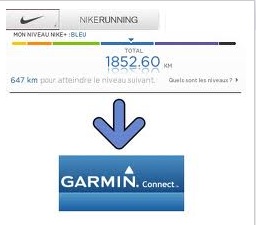

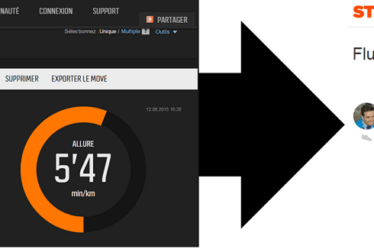
Bien vu, je le pratique avec assiduité depuis deux mois (alias YvanT). Un peu clinquant mais très facile d’utilisation. Et pour faire du coaching, impeccable pour motiver mes partenaires du boulot.
http://www.movescount.com/moves/move36917423
Pour info la version multiples activités est disponible mais payante (9,99€) comme indiqué ici http://www.movescount.com/fr/connect/mxactivitymover et là http://www.meeximum.at/p/mxactivitymover.html
Merci pour l’info skotea
bonjour, je n’arrive pas a connecter l’appli. Elle semble payante
Bonjour,
La partie permettant de faire du multi activités est payante. Le reste est gratuit.
Bonjour
Pour l’inverse vous avez une idée ? Transférer de movescount vers Garmin connect
Merci de votre réponse
Sylvain barel
Bonsoir Sylvain. Suunto ferme son api pour faire la manipulation. Par contre c’est possible de le faire via une application tierce type Strava.
Bonsoir je n arrive pas à télécharger l appli …. merci pour votre aide